filmov
tv
como dividir la pantalla de Excel en cuatro - Fundamentos Básicos Excel Parte 12

Показать описание
¡Bienvenido a la duodécima entrega de nuestro curso "Fundamentos Básicos de Excel"! En esta emocionante lección, exploraremos una habilidad que te permitirá mejorar aún más tu eficiencia en Excel: cómo dividir la pantalla de Excel en cuatro secciones. Esta función es increíblemente útil cuando necesitas trabajar en múltiples partes de una hoja de cálculo al mismo tiempo y mantener una visión general de tus datos. Ya seas un principiante en Excel o alguien que busca dominar esta potente herramienta, este tutorial te proporcionará las claves para dividir la pantalla en cuatro secciones de manera efectiva.
Aprender a dividir la pantalla en cuatro partes en Excel te ayudará a trabajar de manera más eficiente en proyectos complejos. Aquí tienes el procedimiento:
Abre tu hoja de cálculo en Excel: Inicia Excel y carga la hoja de trabajo en la que deseas dividir la pantalla en cuatro partes.
Selecciona la celda en la esquina superior izquierda de la primera sección: Haz clic en la celda que quieres que sea la esquina superior izquierda de la primera sección. Esta será la sección que aparecerá en la parte superior izquierda de la pantalla dividida.
Ve a la pestaña "Vista" en la cinta de opciones: En la parte superior de la ventana de Excel, encontrarás la cinta de opciones. Haz clic en la pestaña "Vista" para acceder a las opciones relacionadas con la visualización.
Selecciona "Dividir" en la sección "Ventana": Dentro de la pestaña "Vista", busca la sección "Ventana" y selecciona la opción "Dividir". Verás líneas de división horizontales y verticales que se ajustan a la celda que seleccionaste previamente.
Ajusta las líneas de división según sea necesario: Puedes arrastrar las líneas de división para ajustar el tamaño y la ubicación de cada sección. De esta manera, puedes personalizar la visualización de tus datos en las cuatro áreas.
¡Y eso es todo! Ahora sabes cómo dividir la pantalla de Excel en cuatro secciones para trabajar en múltiples partes de tu hoja de cálculo de manera simultánea. Esta función es especialmente útil cuando necesitas comparar datos, realizar cálculos en diferentes secciones o simplemente mantener una vista general de tu trabajo.
Dominar esta técnica te permitirá ser más productivo y eficiente en Excel, especialmente en proyectos que requieren una vista detallada y una organización precisa.
Asegúrate de seguir este tutorial para convertirte en un experto en la división de la pantalla en cuatro secciones en Excel.
No olvides suscribirte a nuestro canal para recibir más lecciones sobre Excel y otros consejos de productividad. ¡Te esperamos en el próximo video de nuestra serie "Fundamentos Básicos de Excel"!
Aprender a dividir la pantalla en cuatro partes en Excel te ayudará a trabajar de manera más eficiente en proyectos complejos. Aquí tienes el procedimiento:
Abre tu hoja de cálculo en Excel: Inicia Excel y carga la hoja de trabajo en la que deseas dividir la pantalla en cuatro partes.
Selecciona la celda en la esquina superior izquierda de la primera sección: Haz clic en la celda que quieres que sea la esquina superior izquierda de la primera sección. Esta será la sección que aparecerá en la parte superior izquierda de la pantalla dividida.
Ve a la pestaña "Vista" en la cinta de opciones: En la parte superior de la ventana de Excel, encontrarás la cinta de opciones. Haz clic en la pestaña "Vista" para acceder a las opciones relacionadas con la visualización.
Selecciona "Dividir" en la sección "Ventana": Dentro de la pestaña "Vista", busca la sección "Ventana" y selecciona la opción "Dividir". Verás líneas de división horizontales y verticales que se ajustan a la celda que seleccionaste previamente.
Ajusta las líneas de división según sea necesario: Puedes arrastrar las líneas de división para ajustar el tamaño y la ubicación de cada sección. De esta manera, puedes personalizar la visualización de tus datos en las cuatro áreas.
¡Y eso es todo! Ahora sabes cómo dividir la pantalla de Excel en cuatro secciones para trabajar en múltiples partes de tu hoja de cálculo de manera simultánea. Esta función es especialmente útil cuando necesitas comparar datos, realizar cálculos en diferentes secciones o simplemente mantener una vista general de tu trabajo.
Dominar esta técnica te permitirá ser más productivo y eficiente en Excel, especialmente en proyectos que requieren una vista detallada y una organización precisa.
Asegúrate de seguir este tutorial para convertirte en un experto en la división de la pantalla en cuatro secciones en Excel.
No olvides suscribirte a nuestro canal para recibir más lecciones sobre Excel y otros consejos de productividad. ¡Te esperamos en el próximo video de nuestra serie "Fundamentos Básicos de Excel"!
 0:01:01
0:01:01
 0:06:55
0:06:55
 0:00:54
0:00:54
 0:02:07
0:02:07
 0:06:10
0:06:10
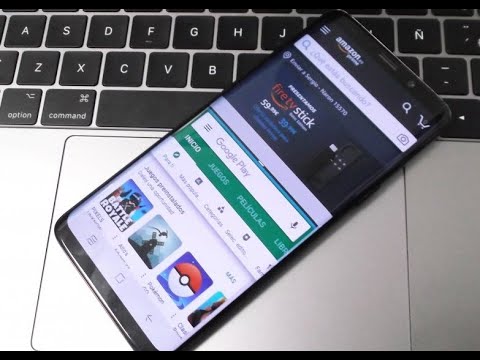 0:02:43
0:02:43
 0:04:09
0:04:09
 0:00:34
0:00:34
 0:01:34
0:01:34
 0:01:46
0:01:46
 0:00:45
0:00:45
 0:00:27
0:00:27
 0:02:55
0:02:55
 0:00:43
0:00:43
 0:03:16
0:03:16
 0:03:51
0:03:51
 0:02:13
0:02:13
 0:07:20
0:07:20
 0:02:58
0:02:58
 0:07:10
0:07:10
 0:02:40
0:02:40
 0:01:39
0:01:39
 0:03:57
0:03:57
 0:00:51
0:00:51